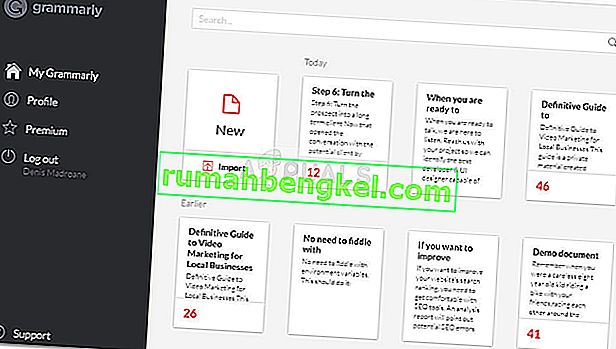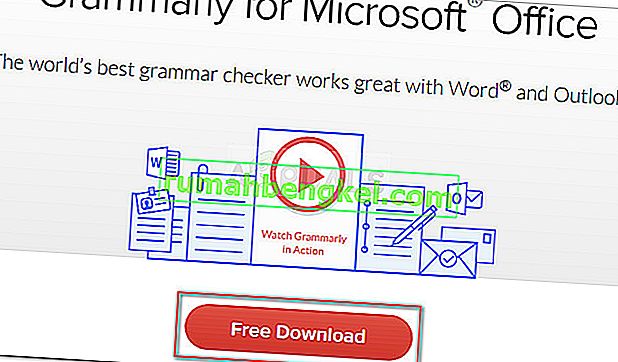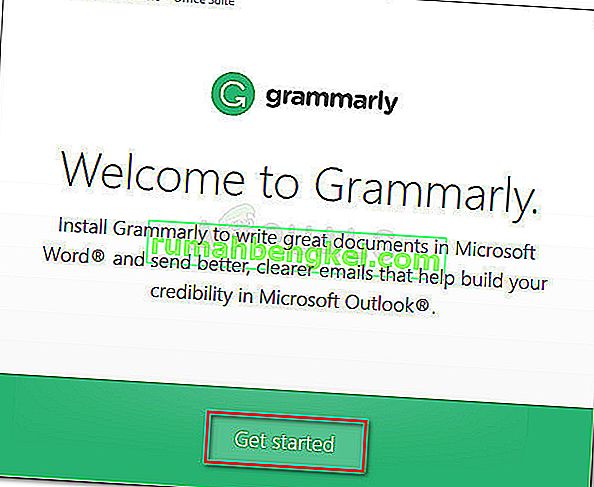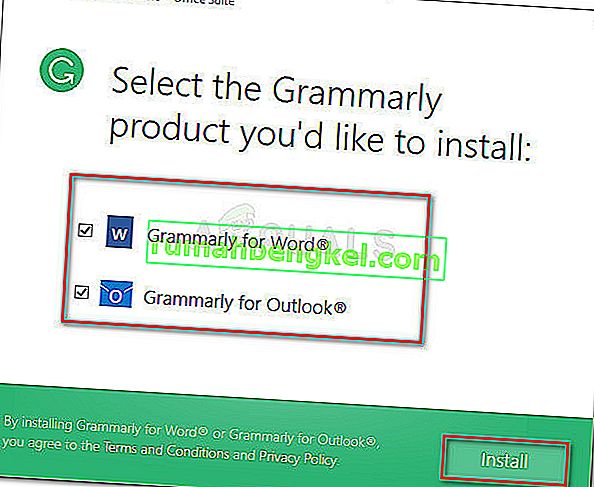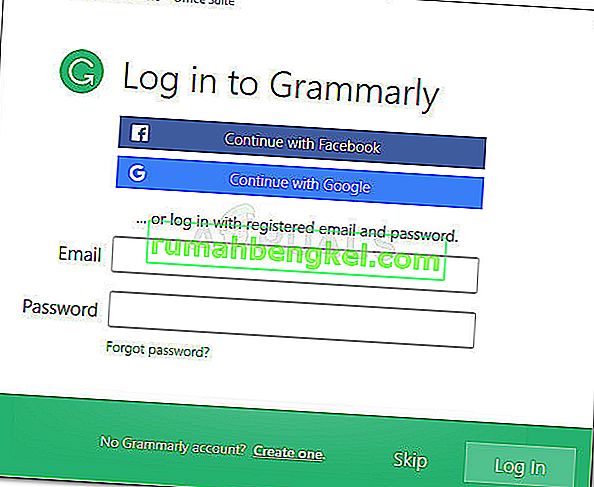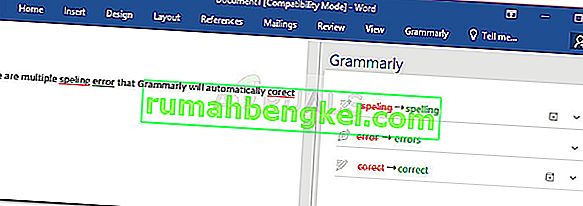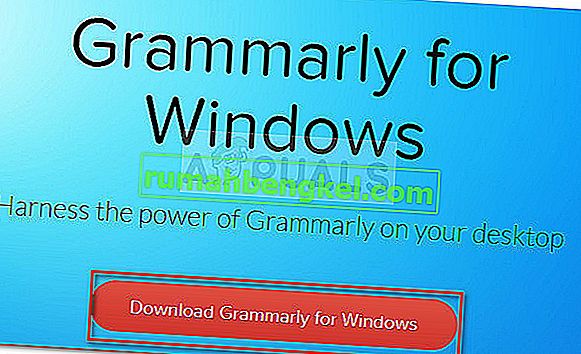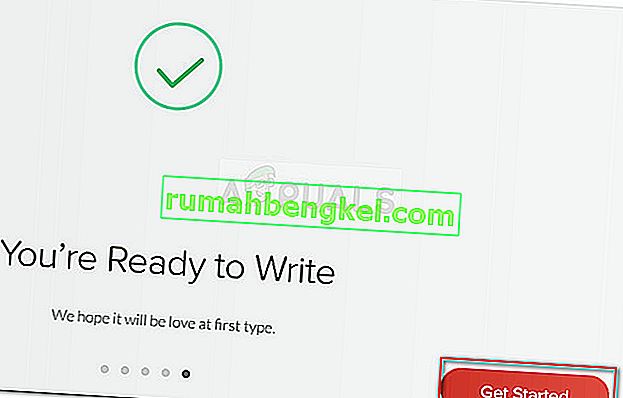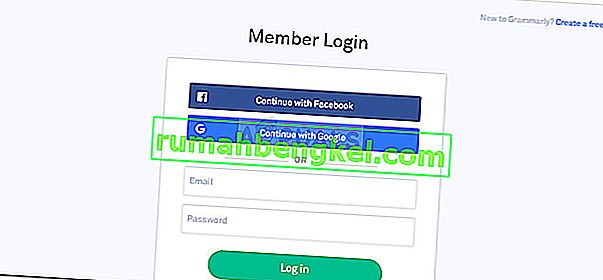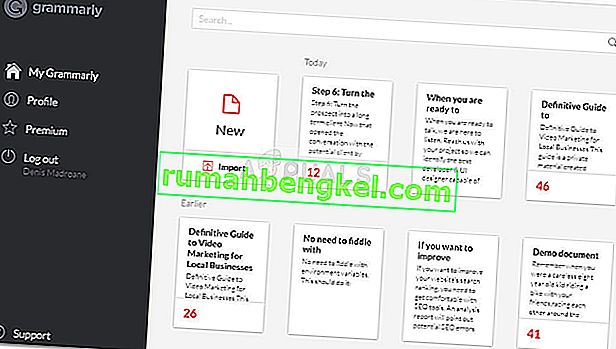За повечето офис работни места граматичните умения са много важни, защото правят съдържанието, което лесно се чете и разбираемо. Но да се уверите, че вашата граматика е на върха на всеки доклад или материал, който направите, отнема време и всъщност ще навреди на вашата производителност. В този случай инструмент като Grammarly може да бъде точно това, от което се нуждаете, за да ви помогне да намерите граматични грешки.

Разбира се, това не е толкова добър човешки редактор, но е доста близо. Той е в състояние да проверява за правописни грешки, глаголно споразумение, предметно споразумение, формиране на изречения, пунктуационни грешки и много повече, ако надхвърлите безплатната версия.
Ако работите много с думи, има вероятност вече да използвате Grammarly, тъй като това вече е най-популярният инструмент за онлайн и офлайн проверка. Но знаете ли, че Grammarly предлага и безплатно разширение, което ще ви позволи да го използвате с Microsoft Word и други инструменти на Microsoft Office?
Повечето потребители се възползват от безплатните разширения или добавки Grammarly за Firefox и Chrome, за да коригират имейли, публикации в блогове и публикации в социалните медии. Можете също така да го използвате техен собствен редактор за съхранение и поставяне на документи за автоматично коригиране.

Как да използвам Grammarly с Microsoft Word
Използвам Grammarly от известно време, но едва наскоро открих, че можете да го използвате и с Word Editor като разширение на Microsoft Office. Това е чудесно, защото всички знаем, че корекционната функция по подразбиране на Word със сигурност не е надеждна.
Стъпките за инсталиране на Grammarly като разширение на Microsoft Office са малко по-досадни от простото разрешаване на разширението във вашия браузър, но ние ще ви преведем през цялата работа.
Следвайте стъпките по-долу, за да инсталирате Grammarly в Microsoft Office и да го използвате с Microsoft Word:
- Посетете тази връзка ( тук ) и щракнете върху бутона Безплатно изтегляне, за да изтеглите версията на софтуера за разширение на Office.
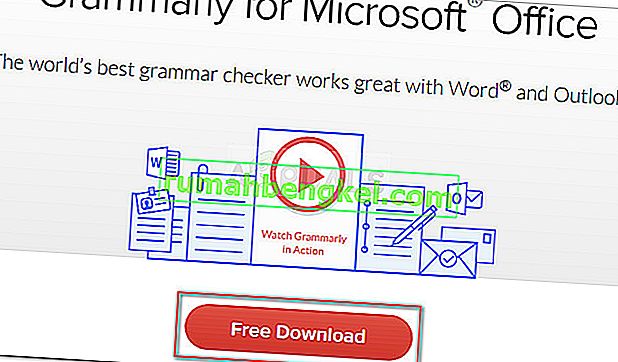
- Щракнете двукратно върху GrammarlyAddInSetup.exe (инсталационният файл, който току-що сте изтеглили)
- Щракнете върху Първи стъпки при първия ред за инсталиране.
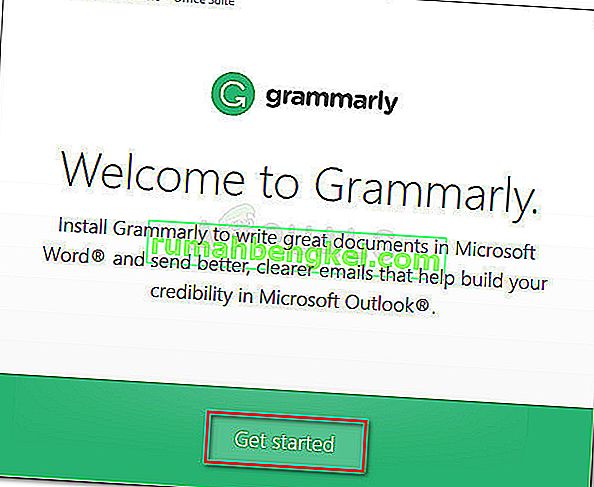
- Изберете продуктите на Office, за които искате да използвате разширението Grammarly. След това щракнете върху бутона Инсталиране, за да започнете инсталационния процес.
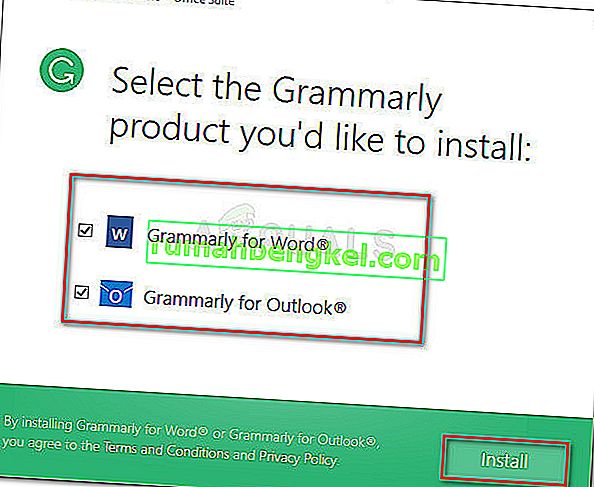
Забележка: Уверете се, че всеки екземпляр на Word или Outlook не се изпълнява, преди да натиснете бутона Инсталиране .
- След като инсталацията завърши, създайте акаунт в Grammarly или влезте със съществуващия си.
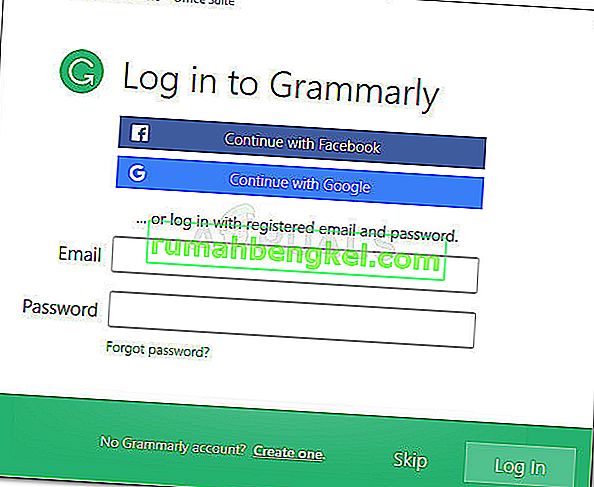
Забележка: Имайте предвид, че Grammarly няма да работи с Microsoft Word, ако натиснете бутона Skip и не влезете с вашите потребителски идентификационни данни.
- След като настройката приключи, отворете съществуващ или създайте нов документ на Word. След това отидете до лентата на лентата в раздела и щракнете върху раздела Grammarly. Оттам просто кликнете върху Open Grammarly и инструментът за корекция автоматично ще започне да действа.

- След като сте конфигурирали разширението Grammarly, то ще стане достъпно с всеки документ, който отворите в Word. Единственият недостатък на използването на Grammarly с Word е, че няма да имате възможността да отмените способността (Ctrl + Z), докато разширението е активно.
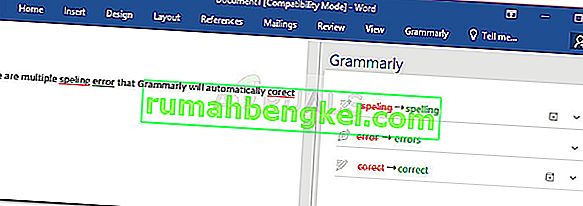
Инсталиране на Grammarly като настолно приложение за Windows
Ако искате да той да коригира възможностите на Grammarly с всичките си настолни приложения, а не само с Word, вместо това можете да инсталирате настолното приложение Grammarly.
- Посетете тази връзка ( тук ) и изтеглете настолната версия на Grammarly, като щракнете върху бутона Изтегляне на Grammarly за Windows .
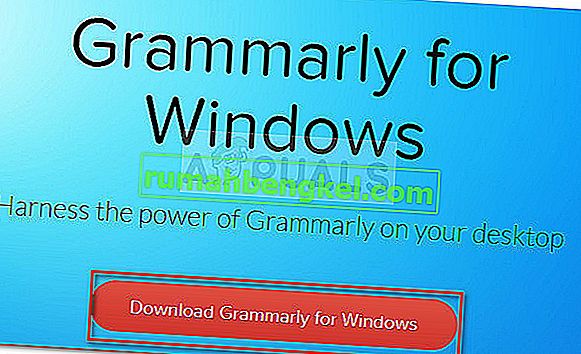
- Отворете изпълнимия файл GrammarlySetup и вижте как работи приложението, като щракнете няколко пъти бутона Напред .

- Натиснете бутона Get started, за да завършите инсталационната настройка.
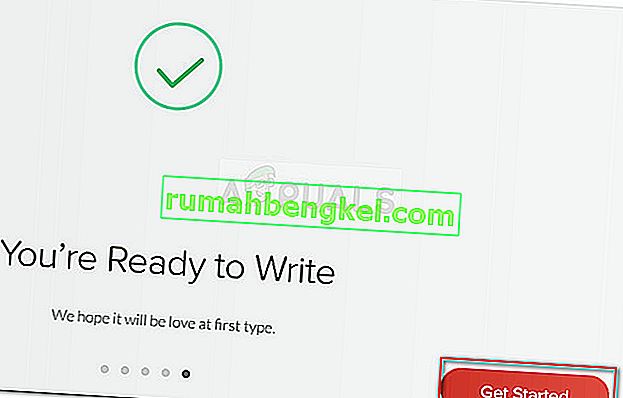
- Влезте с вашите идентификационни данни за Grammarly или създайте нов безплатен акаунт, ако нямате такъв.
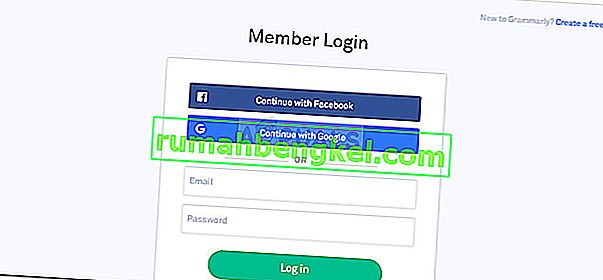
- Малко след като вмъкнете данните си за вход, ще видите менюто на таблото за управление. Можете да го използвате за създаване на нов документ, импортиране на локален или търсене на минали проекти.